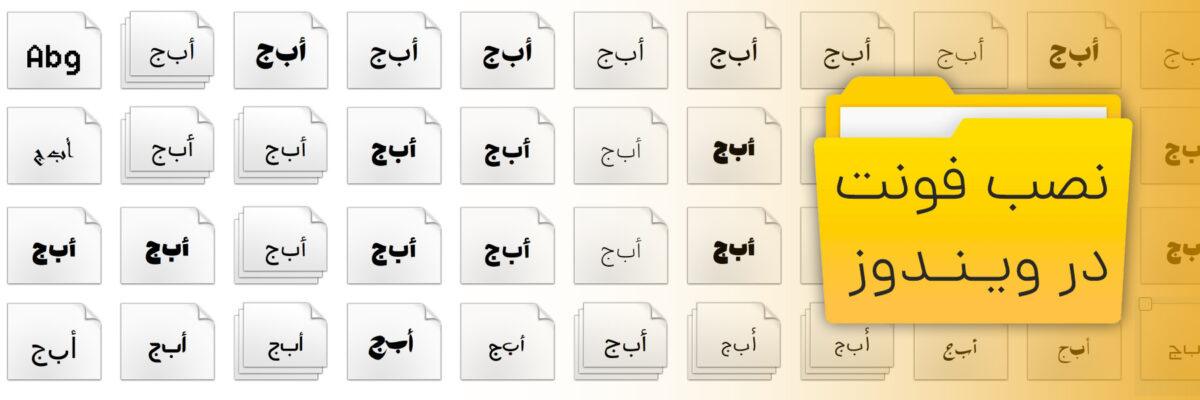
آموزش نصب فونت در ویندوز
فونت به عنوان یکی از مهمترین و گرافیکی ترین ابزار در محیطهای مختلف وب و سیستم عامل است تا بتوانیم به صورت خواناتر و بهتری محتوای پیشروی خود را ببینیم. یکی از بخشهایی که همه کاربران در استفاده از فونت با آن روبهرو هستند مربوط به سیستم عاملهایی از جمله ویندوز، لینوکس و مک است. در این مقاله آموزشی قصد داریم تا به آموزش نصب فونت در ویندوز 7، 8 و 10 به روشهای مختلف بپردازیم. پس اگر به دنبال آموزش نصب font در سیستم عامل ویندوز هستید تا انتها با ما همراه باشید.
آموزش نصب فونت در ویندوز و نحوه حذف آن
در این آموزش به معرفی دو روش برای نصب فونت در ویندوزهای 7، 8 و 10 میپردازیم که نحوه استفاده از هر دو روش در تمامی نسخههای ویندوز مشابه هم است؛ با این تفاوت که محیطی که در آن کارها را انجام میدهید از لحاظ گرافیکی با هم فرق دارند.
روش اول: نصب فونت در ویندوز 10 با قرار دادن فایل فونت
در این روش کافی است به ترتیب مراحلی که در اینجا ذکر میکنیم را دنبال کرده و با قرار دادن فایل فونت در پوشهای که برای کلیه فونتهای ویندوز در نظر گرفته شده است، فونت فارسی یا انگلیسی دلخواه خود را در ویندوز نصب کنید.
ابتدا فایل فونت خود را با فرمت TTF. که قصد نصب آن را دارید مشابه تصویر زیر انتخاب کرده و با کلیک راست کردن گزینه copy را به منظور کپی کردن فونت در مسیر فایلهای فونت برگزینید(در این آموزش ما قصد نصب فونت ایران یکان نسخه Light را در ویندوز داریم).

سپس وارد My Computer شده و درایو C را انتخاب کنید. چند پوشه در این مسیر وجود دارند که شما باید پوشه Windows را انتخاب کرده و وارد آن شوید. درون این پوشه نیز تعدادی پوشه وجود دارند که از بین پوشههای موجود باید پوشه Fonts که دارای یک آیکون A میباشد را مشابه تصویر زیر انتخاب کرده و وارد آن شوید.

در این صورت شما مسیر C:\Windows\Fonts را طی کردهاید که صفحهای مشابه تصویر زیر نمایش داده میشود. حال کافیاست در این صفحه راست کلیک کرده و گزینه paste را انتخاب کنید تا فایل فونت در اینجا کپی شود.

پس از اینکه فونت در این مسیر قرار گرفت، با موفقیت نصب شده و میتوانید از طریق برنامههای مختلف به آن دسترسی داشته باشید.
روش دوم: نصب فونت در windows 10 با اجرای برنامه نصب
در این روش نصب شما نیازی به طی کردن مسیرهای فوق ندارید. کافی است روی فایل فونت مورد نظر دو بار کلیک کنید تا پنجرهای مشابه تصویر زیر باز شده و سپس روی دکمه install کلیک کنید.
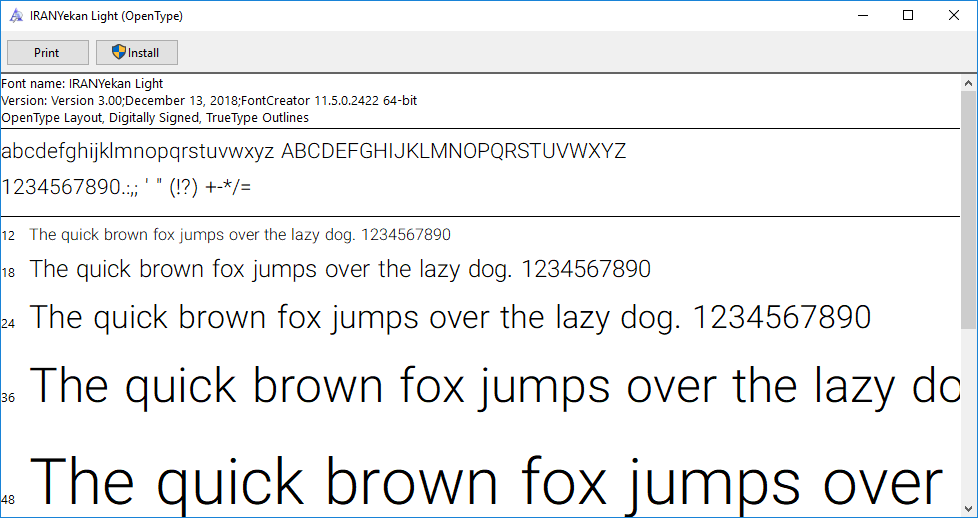
در این صورت پنجره
ای با عنوان installing font برای چند لحظه باز شده و پس از اتمام فرآیند نصب فونت در ویندوز، به صورت خودکار نیز بسته خواهد شد که نشان از موفقیت آمیز بودن نصب فونت دارد.
آموزش حذف فونت در ویندوز
برای حذف فونت نیز کافی است فایل فونت را طبق روش اول که دنبال کردید از مسیر C:\Windows\Fonts ویندوز حذف کنید. کافی است مشابه تصویر زیر وارد مسیر مورد نظر شده و فونت مورد نظر خود را انتخاب کنید. سپس روی دکمه Delete که در بالای صفحه قرار دارد کلیک کنید.

در این صورت پنجره ای مشابه تصویر زیر نمایش داده میشود که برای تایید حذف فونت کافی است روی دکمه YES کلیک کنید.
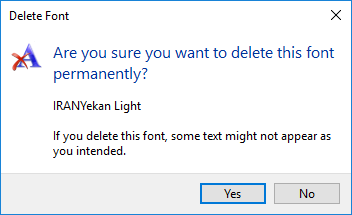
در این صورت فونت از دایرکتوری Fonts ویندوز حذف شده و دیگر فونت مورد نظر را در برنامهها برای استفاده مشاهده نخواهید کرد.
نحوه نصب فونت در ویندوز 7 و 8 چگونه است؟
فرآیند نصب فونت در ویندوز و حذف آن در تمامی نسخههای ویندوز 7، 8 و 10 یکسان است و شما دقیقا باید همین کارهایی که برای ویندوز 10 به شما معرفی کردیم را انجام دهید. تنها تفاوت در ظاهر ویندوز است. بنابراین برای نصب فونت در ویندوز 7 یا نصب فونت در ویندوز 8 کافی است دقیقا همین کارها را انجام دهید.
اطلاعات بیشتر در خصوص آموزش
در هر سیستمعامل یک دایرکتوری خاصی برای فونتها در نظر گرفته میشود که با نام fonts در دسترس است. همانطور که میدانید فونتهای مجموعهای از فایل با فرمتهای ttf.، woff.، otf. و… هستند. بنابراین برای استفاده از این فایلها که توسط نرمافزارهای گوناگون در محیط ویندوز خوانده میشود، ابتدا باید فونتها در این دایرکتوری قرار گیرند و در نهایت برنامههایی مثل فتوشاپ و ورد که از فونت در انها استفاده میکنیم، با خواندن این دایرکتوری(پوشه) فایل فونت را فراخوانی کرده و فونت نصب شده به لیست فونتهای این برنامهها افزوده شود.
پس میتوان نتیجه گرفت که برای نصب فونت دو راه پیش روی شما خواهد بود.
- روش اول: قرار دادن فایل فونت در مسیر فایلهای فونت ویندوز
- روش دوم: استفاده از دستورات خود سیستمعامل ویندوز که با چند کلیک ساده انجام میگیرد







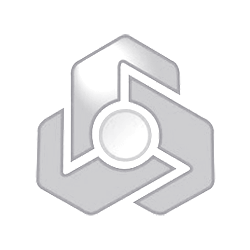
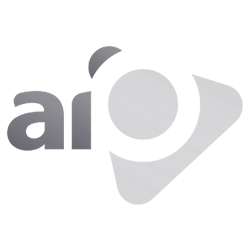
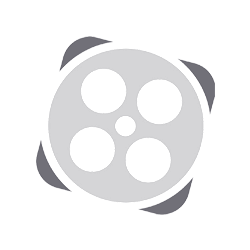
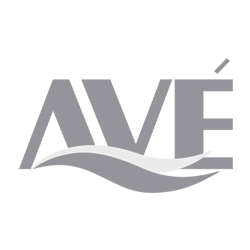
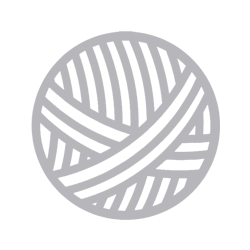

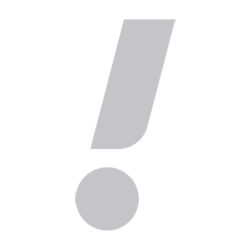


دیدگاهها
راهی نمیشناسید از ایران سنس بتونیم در تلگرام نسخه ویندوز استفاده کنیم ؟
با تغییر ریجستری ویندوز این امکان پذیر است. بزودی راهنمایی برای آن خواهیم نوشت.